Làm thế nào để quản lý nhiều tài khoản email với Zoho Mail
Với các nhà cung cấp dịch vụ Email ngày càng tăng nhanh, mọi người đều có một số tài khoản email rất phổ biến. Mặc dù rất dễ dàng để bắt đầu một tài khoản, việc quản lý tất cả các tài khoản có thể trở thành một công việc hỗn loạn và tồi tệ nhất, nó có thể mất rất nhiều thời gian và công sức.
Câu hỏi đặt ra là: Có ứng dụng nào cho phép bạn quản lý nhiều tài khoản email không? Trong máy tính để bàn, Zimbra trả lời câu hỏi này. Đối với ứng dụng dựa trên web độc lập với bất kỳ ứng dụng hoặc nền tảng nào. Thư Zoho có vẻ là một lựa chọn tuyệt vời.
Trong hướng dẫn này, tôi muốn trình bày cách bạn có thể quản lý nhiều tài khoản email (trong trường hợp này là Gmail, Yahoo và Live) bằng thư Zoho.
Các bước để quản lý nhiều tài khoản email với Zoho Mail
1. Đăng ký tài khoản thư Zoho hoặc đăng nhập bằng Gmail hoặc Yahoo ID của bạn.

2. Khi bạn đăng nhập vào thư Zoho, hãy chuyển đến Cài đặt -> Cài đặt chung -> Tùy chọn của tôi và thêm các tài khoản email khác của bạn.

3. Sau khi thêm địa chỉ email Yahoo hoặc Gmail, Zoho sẽ gửi cho bạn ID xác minh mà bạn phải nhập để hoàn tất cài đặt email.

4. Lặp lại bước trên để thêm bao nhiêu tài khoản thư tùy thích. Hình ảnh sau đây cho thấy kết quả sau khi thêm tất cả các tài khoản thư

5. Bây giờ, hãy đăng nhập vào các email tương ứng của bạn, tất cả đều được thêm vào tài khoản Zoho để bật tùy chọn chuyển tiếp Thư

Gmail cho phép bạn định cấu hình tất cả các thư đến để chuyển tiếp một địa chỉ email khác, nhưng vẫn giữ bản sao của thư gốc trong hộp thư đến

Đối với Yahoo, tùy chọn chuyển tiếp chỉ khả dụng đối với người dùng cũ. Người dùng mới sẽ phải nâng cấp lên tài khoản trả phí để tận hưởng dịch vụ chuyển tiếp.
Tương tự như Yahoo mail, Live mail cũng có những hạn chế trong tùy chọn chuyển tiếp của họ.

6. Khi bạn đã thiết lập các tùy chọn chuyển tiếp thư trong tất cả các tài khoản Email, bây giờ bạn có thể sử dụng các tùy chọn Bộ lọc và Thư mục trong thư Zoho để tách riêng các thư khi chúng đến hộp thư đến.
Trong trang chủ của thư Zoho, thêm các thư mục như Yahoo, Gmail hoặc bất kỳ tên nào khác mà bạn ưa thích.

Khi bạn đã thêm các thư mục, hãy đi tới Cài đặt -> Tùy chỉnh tùy chọn thư cá nhân -> Bộ lọc . Thêm bộ lọc riêng biệt cho Yahoo, Gmail và Live mail. Nhập tên Filter và điền vào các tiêu chí là “ to ” chứa “ [email protected] ” và thực hiện di chuyển đến thư mục cụ thể.

7. Khi soạn / trả lời thư, bạn có thể dễ dàng chuyển đổi giữa các tài khoản khác nhau để người khác không biết bạn đang gửi từ thư Zoho.

Phần kết luận
Bạn có thể có nhiều tài khoản email, mỗi tài khoản được thiết lập cho các mục đích khác nhau: cá nhân, nhóm, bản tin, công việc v.v. Thư Zoho làm gì và cho phép bạn làm là trở thành một trung tâm để bạn duy trì tất cả các tài khoản email. Các lợi ích khác bao gồm tùy chọn thư ngoại tuyến với Google Gears và trải nghiệm thư Zoho tuyệt đẹp bắt mắt bằng một bí danh thư ngắn [email protected] .
Đối với những người đang sử dụng Gmail để micromanage nhiều email của họ, bạn có thể thử thư Zoho và cảm nhận sự khác biệt. Hãy cho chúng tôi biết về kinh nghiệm của bạn trong phần bình luận.

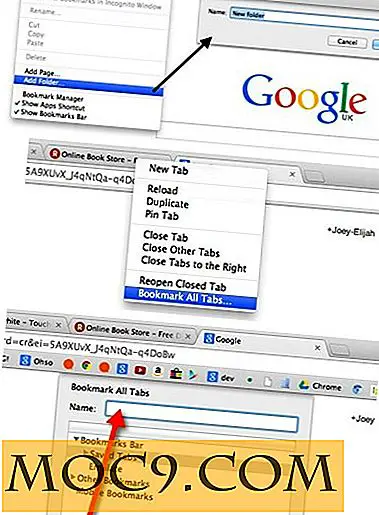
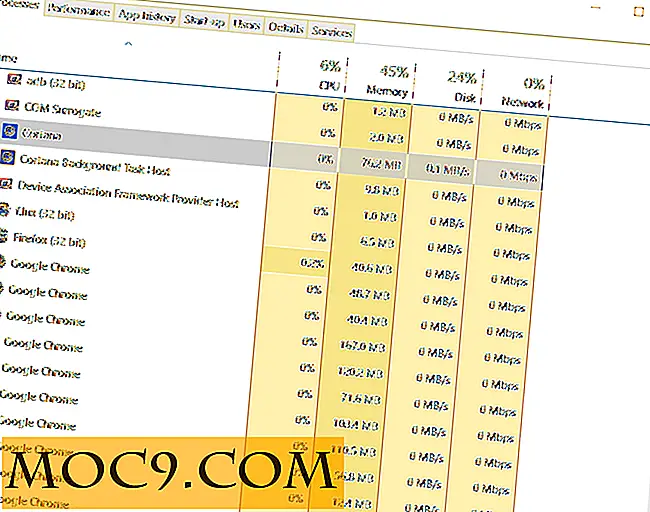




![Truy cập nhanh vào Ứng dụng đã đóng gần đây của bạn [Mac]](http://moc9.com/img/appsbar-menubar-icon.jpg)